Comment signer des fichiers PDF depuis Dropbox sur iOS

Les fichiers PDF sont de facto la méthode de partage de documents importants entre les parties. Heureusement, les PDF sont généralement beaucoup plus faciles à signer de nos jours, et les choses deviennent encore plus faciles avec la possibilité de signer des fichiers PDF depuis Dropbox sur iOS.
Dropbox est un excellent moyen de transférer rapidement des fichiers entre périphériques. Besoin de signer un document que vous avez obtenu sur Internet? Collez-le dans Dropbox et vous pouvez l'ouvrir directement sur votre iPhone, le signer et l'envoyer, rien de tout cela ne vous envoyant des bêtises.
Faites défiler jusqu'à la page contenant la signature, puis appuyez sur le bouton de signature dans la rangée du bas
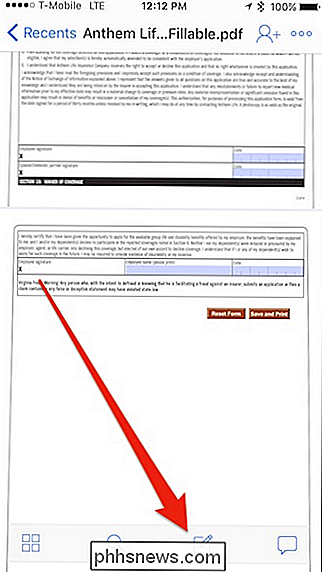
Ensuite, tapez sur "Ajouter un texte ou une signature" parmi les sélections

Sur l'écran suivant, appuyez sur le bouton du milieu comme indiqué par la flèche.
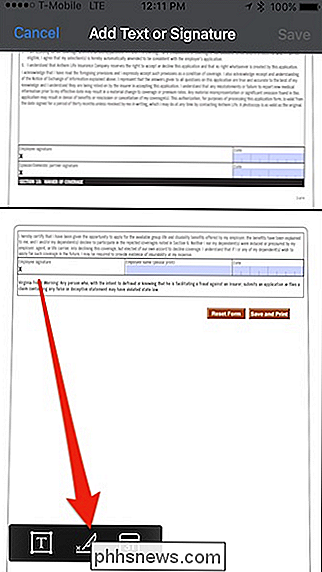
Maintenant, signez votre nom. Si vous faites une erreur, appuyez sur "Effacer". Lorsque vous êtes satisfait, appuyez sur "Terminé".
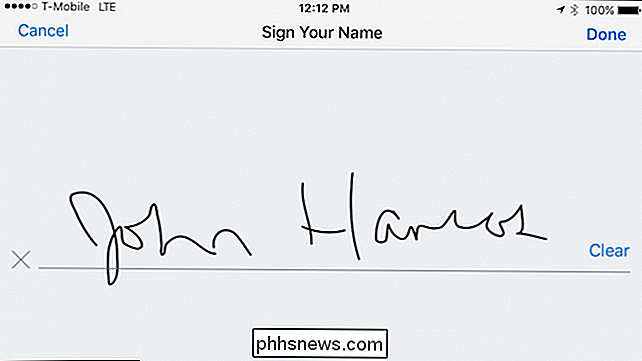
Il ne vous reste plus qu'une boîte de signature. Si vous saisissez l'une des quatre poignées dans les coins, vous pouvez redimensionner votre signature pour mieux l'adapter à la ligne de signature. Vous pouvez également changer sa couleur ou le supprimer.
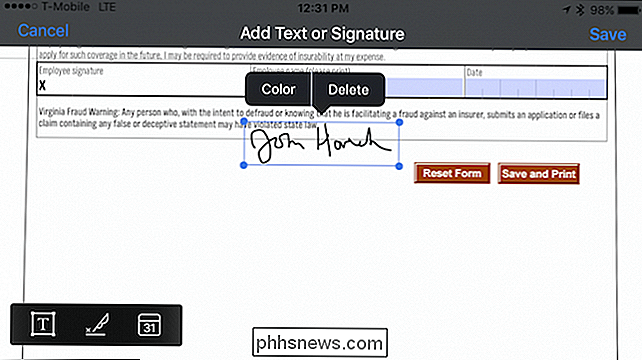
Une fois que vous avez déplacé la signature, appuyez sur hors de la boîte et vous avez terminé.
Si vous souhaitez redimensionner ou ajuster son emplacement, appuyez sur la signature pour l'ajuster.
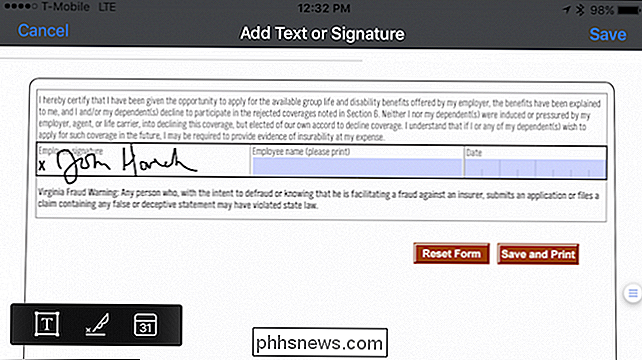
Au-delà de votre signature, vous pouvez également ajouter du texte et la date actuelle, ce qui rend le formulaire complet et prêt à partir. Appuyez sur "Enregistrer" et vous avez terminé.
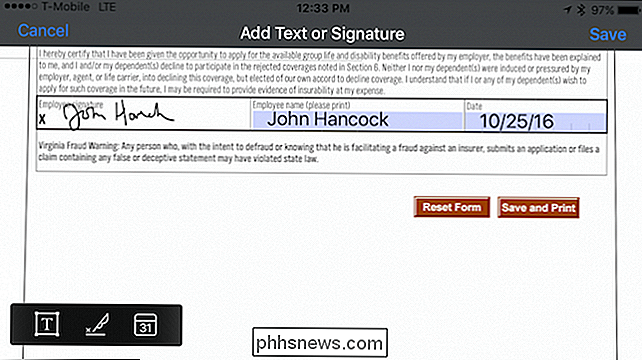
Lorsque le formulaire signé est enregistré, la fin du nom de fichier sera ajoutée à "(signé)" et enregistrée en tant que nouveau fichier.
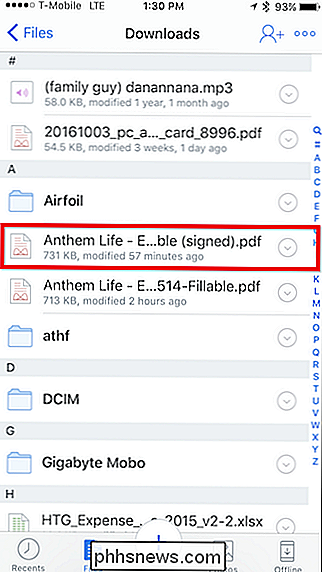
Dropbox vous permettra de stocker votre signature ou vos signatures pour une utilisation ultérieure aussi. Si vous voulez en ajouter d'autres, appuyez sur + et si vous voulez en supprimer, appuyez sur "Modifier".
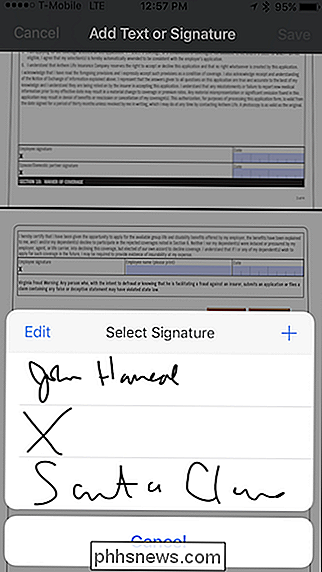
Comme vous pouvez le voir, Dropbox vous offre des outils puissants pour signer des documents, mais aussi ajouter du texte et des dates. Certes, il est peu probable que vous remplissiez un long formulaire PDF avec votre iPhone ou iPad (bien que ce soit possible), mais si vous avez simplement une demi-douzaine de zones de texte à compléter, alors c'est un moyen très pratique.

Qu'est-ce qu'Adobe_Updater.exe et pourquoi est-il en cours d'exécution?
Vous lisez probablement cet article parce que vous avez remarqué un processus appelé Adobe_Updater.exe exécuté dans votre gestionnaire de tâches. a commencé à recevoir le message popup ballon dans la barre d'état système qu'une nouvelle mise à jour est disponible et que vous souhaitez vous en débarrasser CONNEXION: Qu'est-ce que ce processus et pourquoi s'exécute-t-il sur mon PC?

Le guide complet pour améliorer les performances de jeu de votre PC
Si vous êtes nouveau dans le monde du jeu sur PC, tout peut sembler un peu compliqué. Les consoles ne disposent pas d'un matériel évolutif, d'un logiciel de bureau fonctionnant en arrière-plan ou de paramètres graphiques qui doivent être optimisés pour des performances optimales. Nous vous présenterons ce que vous devez savoir pour tirer parti de la plate-forme de jeu la plus puissante Optimisation de vos logiciels Le logiciel d'une console se déconnecte à chaque fois que vous lancez un jeu, en réservant toutes les ressources système possibles pour le jeu seul.



